KQL 쿼리 세트에서 Activator 경고 만들기
이 문서에서는 KQL 쿼리 세트에서 패브릭 활성화기 경고를 만드는 방법을 설명합니다. 자세한 내용은 Activator란?을 참조 하세요. KQL 쿼리 세트에서 Activator를 사용하여 두 가지 모드로 알림을 트리거할 수 있습니다.
- 예약된 KQL 쿼리가 결과를 반환하는 경우
- 예약된 KQL 쿼리가 정의된 조건 집합을 충족하는 시각화가 포함된 결과를 반환하는 경우
자신 또는 조직의 다른 사람에게 경고 알림을 보냅니다. 전자 메일 또는 Microsoft Teams 메시지로 알림을 보낼 수 있습니다.
샘플 시나리오
다음은 KQL 쿼리에서 Activator 경고를 사용할 수 있는 몇 가지 방법입니다.
- KQL 데이터베이스가 있고 애플리케이션 로그를 저장한다고 가정합니다.
- 지난 5분 동안의 레코드에 테이블의 메시지 열에
authorization error문자열이 포함되어 있으면 경고가 표시됩니다.
- 지난 5분 동안의 레코드에 테이블의 메시지 열에
- 다른 시나리오에서는 다른 지역에 사용 가능한 자전거에 대한 스트리밍 데이터가 있습니다. KQL 쿼리는 이웃당 사용 가능한 자전거 수에 대한 원형 차트를 렌더링하기 위해 만들어집니다.
- 모든 지역의 사용 가능한 자전거 수가 허용 가능한 수보다 낮을 때 경고를 받습니다.
필수 조건
- Microsoft Fabric 지원 용량작업 영역
- 데이터가 포함된 KQL 데이터베이스
- KQL 데이터베이스에 연결된 KQL 쿼리 세트입니다. 자세한 내용은 KQL 쿼리 세트의 쿼리 데이터를 참조 하세요.
Important
Eventhouse 내의 KQL 데이터베이스에 대한 쿼리만 지원됩니다. KQL 쿼리 세트가 외부 Azure Data Explorer 클러스터에 연결된 경우 경고 만들기가 지원되지 않습니다.
다음 단계에서는 시각화를 만드는 쿼리 또는 시각화를 만들지 않는 쿼리에서 경고를 만드는 방법을 보여 있습니다.
원하는 워크플로에 해당하는 탭을 선택합니다.
KQL 쿼리 세트에 대한 경고 설정
Important
이 시나리오에서는 시간 차트 시각화가 지원되지 않습니다. 실시간 대시보드에서 활성화자 만들기 경고에서 지원됩니다.
KQL 쿼리 세트가 포함된 작업 영역을 엽니다.
KQL 쿼리셋으로 이동하여 이를 선택해 열리게 합니다.
시각화를 반환하는 쿼리를 실행합니다.
쿼리가 결과를 반환하면 위쪽 리본에서 경고 설정을 선택합니다.
예를 들어 다음 쿼리는 실시간 인텔리전스 자습서의 샘플 Bikes 데이터를 기반으로 합니다.
TutorialTable | where Timestamp < ago(5m) | summarize NumberOfBikes=sum(No_Bikes) by Neighbourhood | render columnchart쿼리는 각 지역에서 사용할 수 있는 자전거 수를 보여 주는 세로 막대형 차트를 반환합니다. 이 차트를 사용하여 경고 조건을 설정합니다.
경고 조건 정의
쿼리 실행 빈도를 설정합니다. 기본값은 5분입니다.
조건에서 다음과 같이 경고 조건을 지정하십시오.
- 시각화에 차원이 없는 경우 모니터링할 특정 필드를 선택하여 데이터 스트림의 변경 내용을 모니터링하는 조건이 있을 때 각 이벤트에 대해 On을 선택할 수 있습니다.
- 시각화에 차원이 포함된 경우 데이터를 개별 그룹으로 나누는 그룹화 필드를 선택하여 데이터 스트림의 변경 내용을 모니터링하기 위해 조건별로 그룹화된 각 이벤트를 선택할 수 있습니다.
- When 드롭다운에서 평가할 값을 설정합니다.
- 조건 드롭다운에서 평가할 조건을 설정합니다. 자세한 내용은 조건을 참조하세요.
- 값 필드에서 비교할 값을 설정합니다.
작업에서 전자 메일 또는 Microsoft Teams를 통해 경고를 보낼지 여부를 지정합니다. 측면 창에서 자신에게 전송되는 알림을 구성할 수 있습니다. 다른 사용자에게 알림을 보내려면 선택 사항: Activator에서 규칙 편집을 참조하세요.
저장 위치에서 Activator 경고를 저장할 위치를 지정합니다. 기존 작업 영역을 선택하고 기존 활성화기 또는 새 작업 영역에 저장합니다.
만들기를 선택하여 활성화자 규칙을 만듭니다.
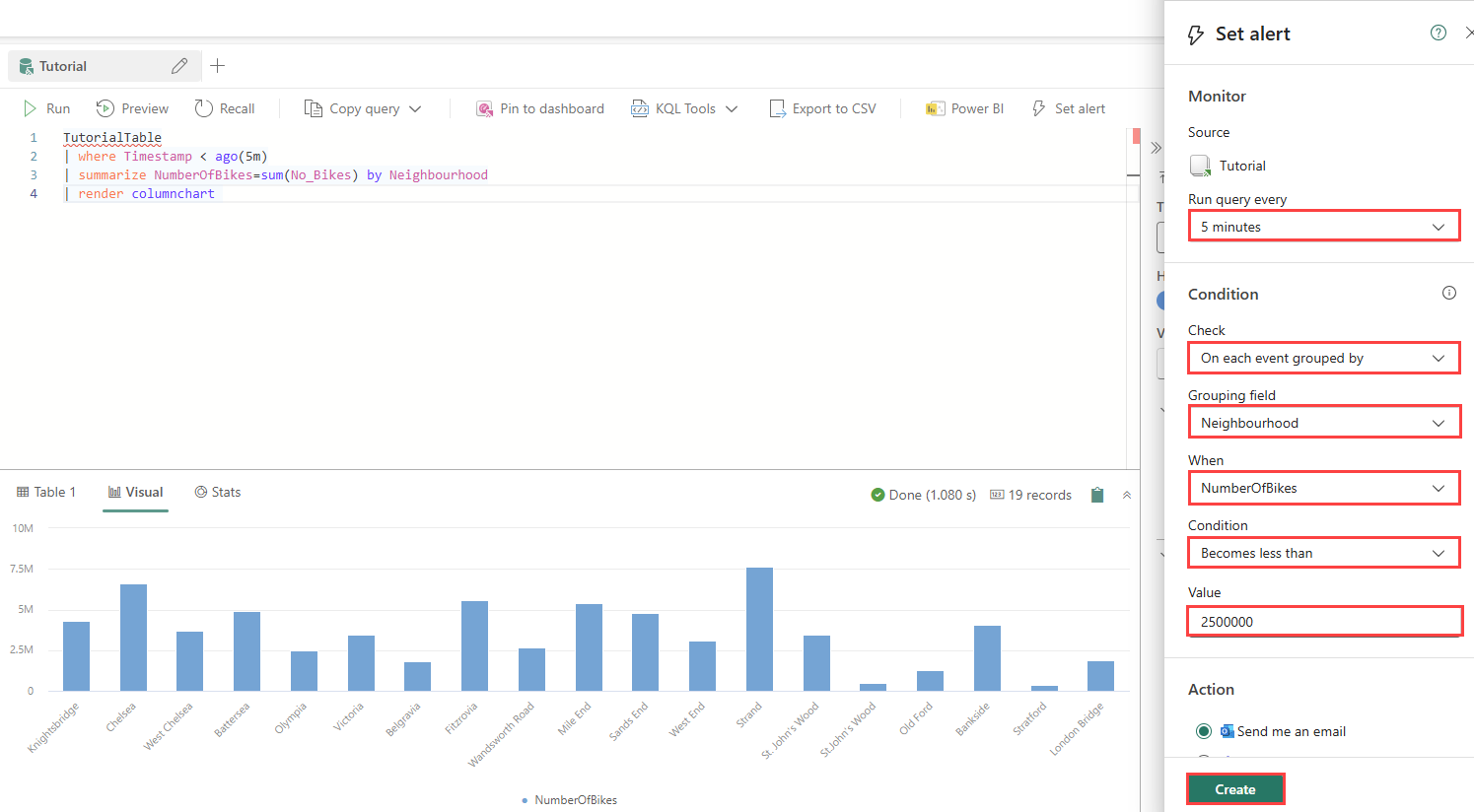
선택 사항: 활성화기에서 규칙 편집
활성화자를 저장하면 측면 창에 항목에 대한 링크가 표시됩니다. 활성화기에서 추가 편집할 링크를 선택합니다. 이 단계는 다음 작업 중 하나를 수행하려는 경우에 유용할 수 있습니다.
- 경고에 다른 수신자를 추가합니다.
- 경고를 트리거한 특정 데이터를 반영하도록 경고의 콘텐츠를 변경합니다.
- 경고 설정 창에서 가능한 것보다 더 복잡한 경고 조건을 정의합니다.
Activator에서 규칙을 편집하는 방법에 대한 자세한 내용은 활성화기 규칙 만들기를 참조하세요.
활성화자 자체에서 쿼리 결과의 기록 및 규칙 활성화 기록을 볼 수도 있습니다. 자세한 내용은 활성화기 규칙 만들기를 참조 하세요.
